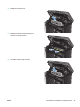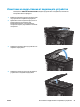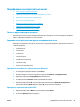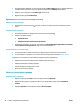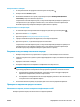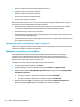HP LaserJet Pro MFP M125-126 M127-128 User Guide
Table Of Contents
- Представяне на устройството
- Тави за хартия
- Печат
- Копиране
- Сканиране
- Факс
- Управление на продукта
- Смяна на типа връзка на продукта (Windows)
- Използване на приложенията на HP Web Services (Уеб услуги на HP) (само за модели със сензорен екран)
- HP Device Toolbox (Windows)
- HP Utility ( Помощна програма на HP) за Mac OS X
- Защитни функции на устройството
- Настройки за икономична работа
- На контролния панел на продукта ще се покаже съобщението Ниско ниво в касетата или Много ниско ниво ...
- Смяна на тонер касетата
- Разрешаване на проблеми
- Система за помощ на контролния панел (само за модели със сензорен екран)
- Интерпретиране на светенето на индикаторите на контролния панел (само за модели с LED)
- Отпечатване на страниците с информация
- Възстановете фабричните стойности
- Разрешаване на проблеми с подаване или засядане на хартията
- Почистване на засядания от входната тава
- Изчистване на засядания в областта на тонер касетите
- Изчистване на засядания от изходната тава
- Изчистване на задръствания от подаващото устройство
- Подобряване на качеството на печат
- Подобряване на качеството на сканиране и копиране
- Подобряване на качеството на изображение на факса
- Проверка на стъклото на скенера за замърсяване или петна
- Проверка на настройката за разделителната способност за изпращане на факс
- Проверка на настройката за светлина/тъмнина
- Проверка на настройката за корекция на грешки
- Проверка на Fit-to-Page настройката
- Почистване на придърпващите ролки и разделителната подложка на подаващото устройство
- Изпращане на друга факс машина
- Проверка на факс машината на подателя
- Разрешаване на проблеми с кабелната мрежа
- Лоша физическа връзка
- Компютърът използва за принтера грешен IP адрес
- Компютърът не може да комуникира с устройството
- Продуктът използва неправилни настройки за връзка и дуплекс за мрежата
- Нови приложни програми може да са довели до проблеми със съвместимостта
- Вашият компютър или работна станция са неправилно настроени
- Продуктът е забранен или други мрежови настройки са неправилни
- Разрешаване на проблеми с безжичната мрежа
- Контролен списък за безжично свързване
- Продуктът не печата след завършване на конфигурирането на безжичната връзка
- Продуктът не печата и компютърът има инсталирана защитна стена на трето лице
- Безжичната връзка не работи след преместване на безжичния маршрутизатор или продукта
- Към безжичния продукт не може да се свържат повече компютри
- Безжичният продукт губи комуникация, когато има връзка чрез VPN
- Мрежата не се показва списъка с безжични мрежи
- Безжичната мрежа не работи
- Изпълнение на диагностичен тест на безжичната мрежа
- Намаляване на влиянието върху безжичната мрежа
- Решаване на проблеми с факса
- Части, консумативи и принадлежности
- Азбучен указател
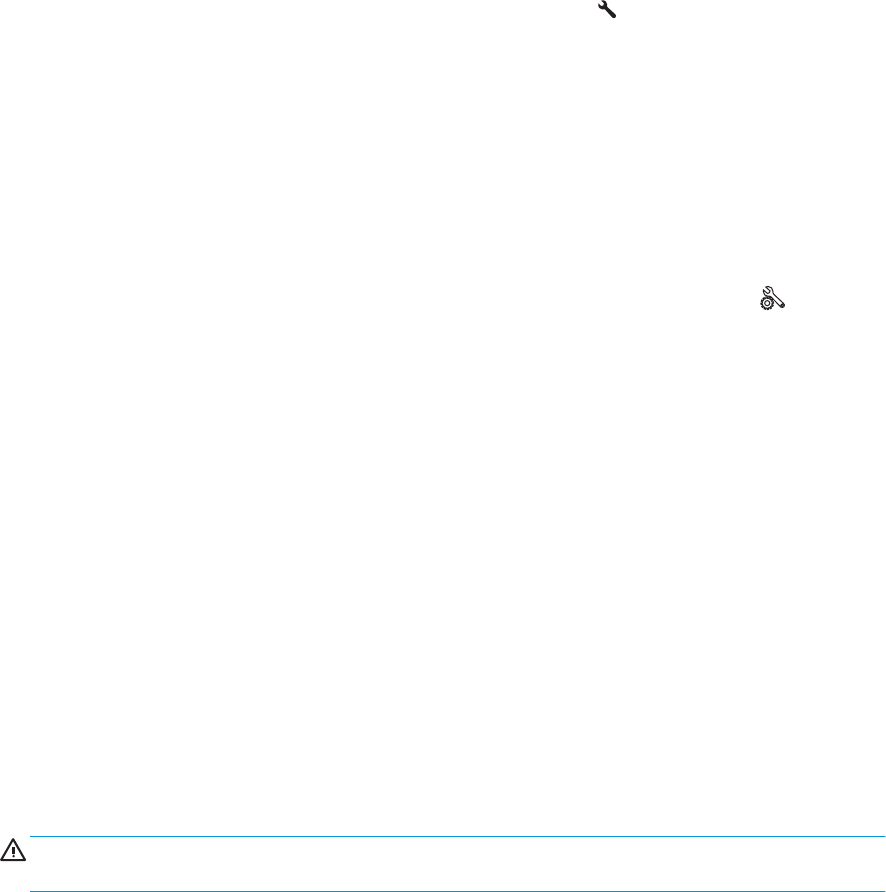
Контролен панел с LCD екран
1. От контролния панел на продукта натиснете бутона за настройка
.
2. Отворете менюто Service (Сервиз).
3. Използвайте клавишите със стрелки, за да изберете опцията Cleaning mode (Режим на
почистване), след което натиснете бутона OK.
Устройството отпечатва първата страна, а след това ви подканва да извадите страницата от
изходната касета и да я заредите отново в тава 1, като запазите посоката на ориентация.
Изчакайте процесът да завърши. Из
хвърлете разпечатаната страница.
Контролен панел със сензорен екран
1.
От началния екран на контролния панел на продукта докоснете бутона "Настройка"
.
2. Докоснете менюто Service (Сервиз).
3. Докоснете бутона Cleaning Page (Почистваща страница).
4. Заредете обикновена хартия или формат A4, когато бъдете подканени.
5. Докоснете бутона ОК, за да започне процесът на почистване.
Устройството отпечатва първата страна, а след това ви подканва да извадите страницата от
изходната касета и да я заредите отново в тава 1, като за
пазите п
осоката на ориентация.
Изчакайте процесът да завърши. Изхвърлете разпечатаната страница.
Визуален оглед на тонер касетата за повреда
1. Извадете тонер касетата от устройството и се уверете, че запечатващата лента е свалена.
2. Хванете тонер касетата от двете й страни и преразпределете тонера, като внимателно разклатите
касетата.
3. Проверете чипа памет за повреда.
4. Огледайте повърхността на барабана за изображения на тонер касетата.
ВНИМАНИЕ: Не докосвайте ролката (барабан за изображения) върху касетата. От
п
ечатъците от
пръсти върху барабана за изображения може да причинят проблеми с качеството на печат.
●
Ако забележите някакви надрасквания, отпечатъци от пръсти или други повреди по
барабана за изображенията, сменете тонер касетата.
●
Ако барабанът за изображенията не изглежда повреден, разклатете леко няколко пъти
тонер касетата и я инсталирайте обратно.
5. Отпечатайте няколко страници, за да видите дали тези стъпки са разрешили проблема.
Проверка на хартията и средата за печат
Използване на хартия, която отговаря на спецификациите на HP
Изберете различна хартия, ако имате някои от следните проблеми:
BGWW Подобряване на качеството на печат 97